Bạn đang đọc: Hướng dẫn cách gửi hình ảnh, tập tin đính kèm qua Outlook/Hotmail
Cách gửi hình ảnh, tập tin đính kèm qua Outlook/Hotmail. Dễ dàng trao đổi công việc, thư tín đính kèm hình ảnh, tài liệu, tập tin khi sử dụng Microsoft mail.
Trong quá trình trao đổi công việc, thư tín qua email bạn có thể đính kèm tập tin cũng như hình ảnh vào email cho người nhận xem. Với Outlook/Hotmail, quá trình tải lên tập tin đính kèm siêu nhanh, hỗ trợ lên đến 15 GB (thông qua OneDrive).
Những điều bạn cần lưu ý khi đính kèm tập tin:
- Nếu bạn muốn gửi một thư mục, hãy nén nó lại trước khi gửi đi.
- Tập tin càng nặng thì quá trình gửi thư đi là lâu.
Mục lục nội dụng:
- 1. Trên máy tính
- 2. Trên điện thoại Android
- 3. Trên iPhone/iPad
1. Gửi tập tin, hình ảnh đính kèm qua Outlook/Hotmail (sử dụng trình duyệt web trên máy tính)
Tại cửa sổ soạn thư mới, bạn nhấn nút Đính kèm .
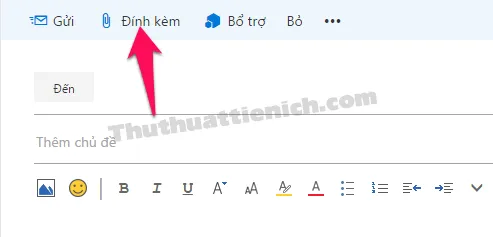
Xuất hiện 2 tùy chọn là đính kèm từ dịch vụ lưu trữ trực tuyến OneDrive (nhấn nút Tệp) và đính kèm tập tin từ máy tính (nhấn nút Máy tính ).
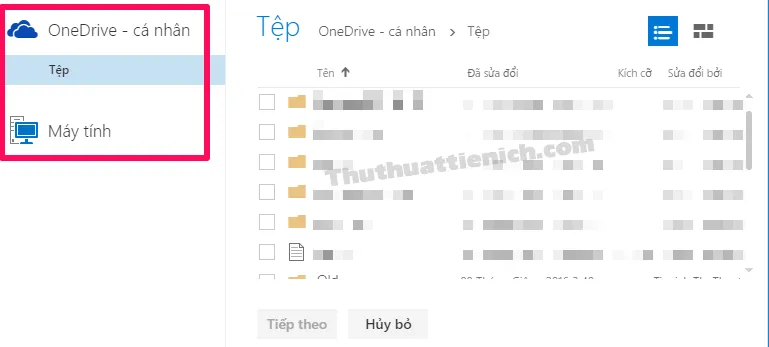
Giao diện sau khi đính kèm tệp tin:
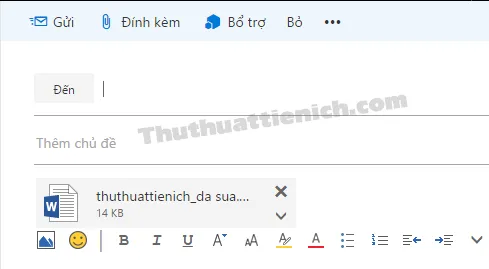
2. Gửi tập tin, hình ảnh đính kèm qua ứng dụng Outlook trên điện thoại Android
Tại cửa sổ soạn thư mới, bạn nhấn nút 
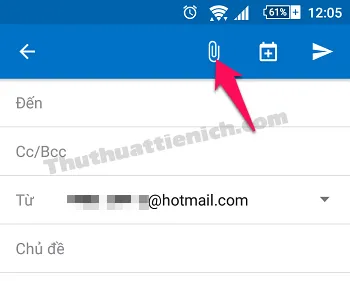
Lúc này sẽ có các tùy chọn đính kèm tập tin như: Chọn từ Tệp, Chọn từ Tệp Thiết bị, Chọn từ Ảnh và Chụp Ảnh.
Tìm hiểu thêm: Cách xóa lịch sử duyệt web trên trình duyệt Google Chrome
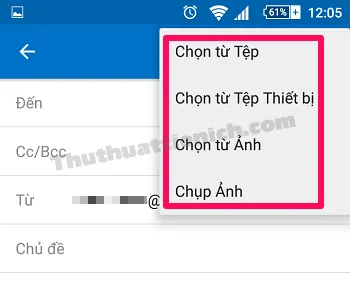
3. Gửi tập tin, hình ảnh đính kèm qua ứng dụng Outlook trên iPhone/iPad
Tại cửa sổ soạn thư mới, sẽ có 2 tùy chọn đính kèm như đánh dấu trong hình dưới, trong đó:
 : Đính kèm hình ảnh
: Đính kèm hình ảnh : Đính kèm tập tin
: Đính kèm tập tin
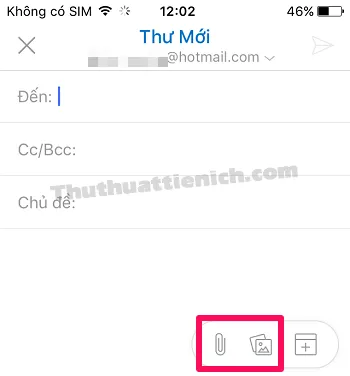
Nếu bạn chọn đính kèm hình ảnh thì chỉ cần chọn ảnh trên điện thoại là xong, còn nếu chọn đính kèm tập tin thì sẽ có thêm các tùy chọn đính kèm từ các dịch vụ lưu trữ trực tuyến như Box, Dropbox, Google Drive và OneDrive.
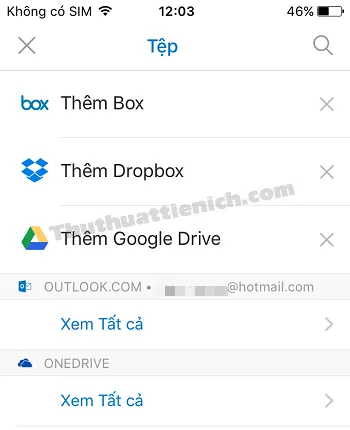
>>>>>Xem thêm: Vì sao bạn nên sử dụng một phần mềm quản lý mật khẩu???
Chúc các bạn thành công!!!
